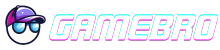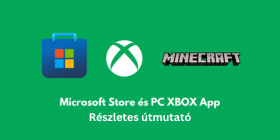
Microsoft játék aktiválása
Könyvjelzők (ugrás a kiválasztott részhez)
- Microsoft kulcs beváltása
- Microsoft Store vagy XBOX App elérése, regisztráció
- Microsoft Store vagy XBOX App játékok letöltése, indítása
Bemutató: Mi az a Microsoft Store, XBOX alkalmazás?
A Microsoft Store, más néven Windows Store, egy digitális áruház, ahol különféle alkalmazásokat, játékokat, filmeket és egyéb tartalmakat lehet megvásárolni és letölteni. Az XBOX PC alkalmazás ugyanezeket a tartalmakat fogja össze, csupán jobban a játékokra van kihegyezve, ezért a kezelőfelület minimálisan eltérő. Mindkét kliens ugyanazzal a felhasználónév és jelszó párossal használható. A Microsoft Store és az XBOX App különösen fontos szerepet játszik a Windows operációs rendszeren futó játékok elérésében. Az Xbox Game Pass szolgáltatással együtt használva a felhasználók hozzáférhetnek egy hatalmas játékgyűjteményhez egy előfizetés keretében, beleértve az új kiadásokat is a megjelenésük napján.
Az Xbox Cross-Play funkció lehetővé teszi, hogy a játékosok különböző platformokon – például Xbox konzolokon és Windows 10/11 PC-ken – együtt játszhassanak. Ez a funkció számos népszerű játékban elérhető, mint például a "Minecraft Bedrock kiadás", a "Sea of Thieves", és a "Forza Horizon 4". Az Xbox Cross-Play segítségével a barátok könnyebben összekapcsolódhatnak és együtt játszhatnak, függetlenül attól, hogy melyik platformon vannak.
Microsoft Store, XBOX app játékkulcs beváltása
Microsoft Store játékkulcs beváltás az XBOX alkalmazásban Windows PC-n:
- Kattints a Start menüre, majd a keresőbe írd be, hogy Xbox
- Válaszd az Xbox alkalmazást, majd nyisd meg
- Kattins a profilod képére, majd válaszd a Beállítások menüt
- Kattints a zöld BEVÁLTÁS gombra az oldal közepén
- Másold, vagy pötyögd be a 25 karakterből álló kulcsod, kattints a Következő gombra, majd kövesd a további utasításokat.
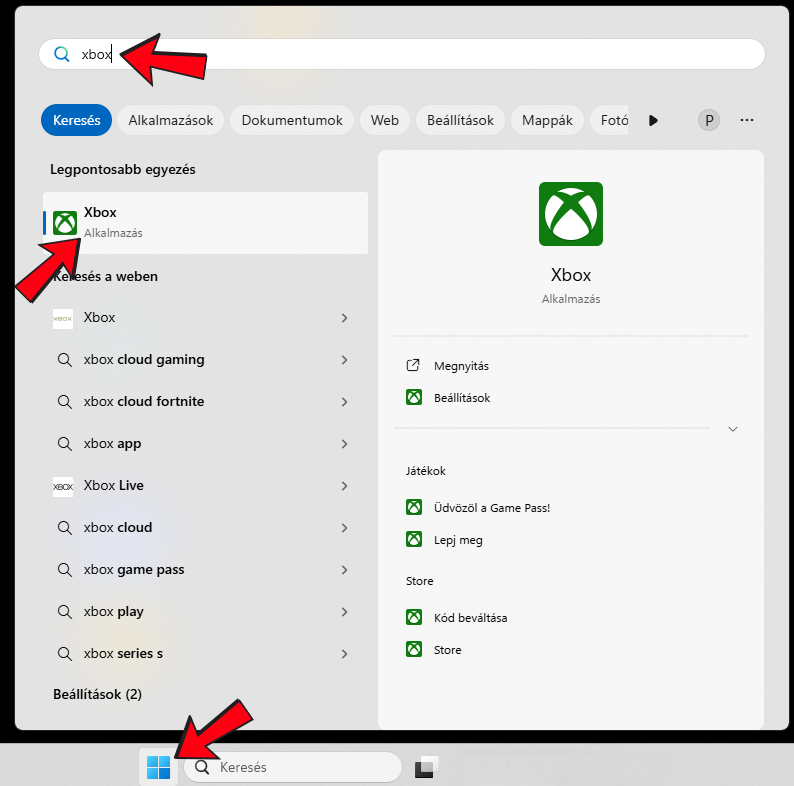
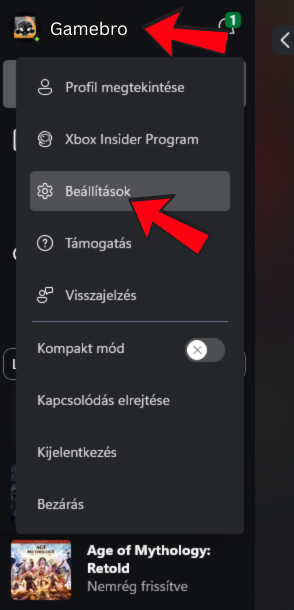
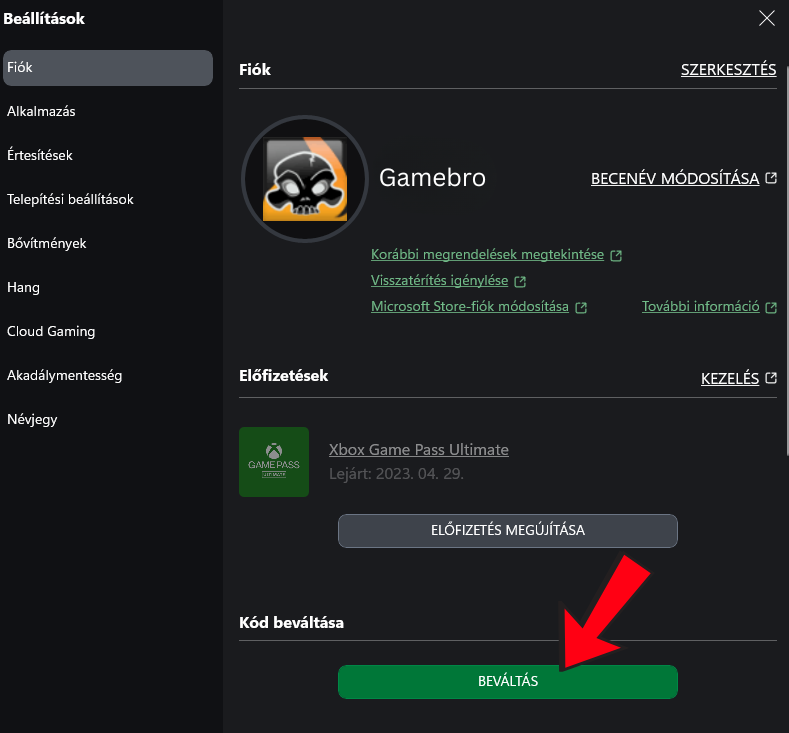
Microsoft Store játékkulcs beváltás a Microsoft Store alkalmazásban Windows PC-n:
- Kattints a Start menüre, majd a keresőbe írd be, hogy Store (egyel feljebb mutattuk a lépést)
- Válaszd a Microsoft Store alkalmazást, majd nyisd meg
- Kattints a fiókodra a jobb felső sarokban, majd válaszd a Kód vagy ajándékkártya beváltása opciót
- Másold, vagy pötyögd be a 25 karakterből álló kulcsod, kattints a Következő gombra, majd kövesd a további utasításokat.
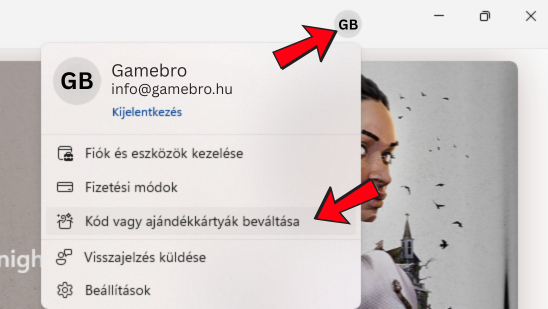
Microsoft Store játékkulcs beváltás böngészőben (XBOX.com oldalon)
- Menj a https://www.xbox.com/hu-hu/redeem oldalra és lépj be a fiókodba
- Kattints a Beváltás most gombra az oldal közepén
- Írd be, vagy másold be az e-mailben kapott játék aktiváló kulcsát, majd kattints a Tovább gombra
- A játék sikeresen beváltásra került, és mostantól mindig elérheted XBOX konzolon, vagy számítógépen.
Microsoft Store játékkulcs beváltás böngészőben (Microsoft oldalon)
- Kattints a linkre: https://account.microsoft.com/billing/redeem
- Lépj be a fiókodba
- Másold, vagy pötyögd be az e-mailben kapott játék kódját, és kattints a Continue gombra
- A játék sikeresen beváltásra került, és mostantól mindig elérheted XBOX konzolon, vagy számítógépen.
A Microsoft Store és Xbox alkalmazás elérése
- Ha Windows 10 vagy 11 operációs rendszert használsz, a Microsoft Store és az Xbox alkalmazás előre telepítve van a számítógépeden.
- A Store elindításához kattints a Start menüre, és írd be: „Microsoft Store” / "Xbox".
- Kattints az „Alkalmazás” találatra, és megnyílik a Microsoft Store / Xbox App.
Microsoft Store használata és fiók bejelentkezése
- Miután elindítottad a Microsoft Store-t, ha még nem jelentkeztél be, a jobb felső sarokban lévő „Bejelentkezés” gombra kattintva jelentkezhetsz be Microsoft fiókoddal.
- Ha nincs még fiókod, kattints a „Regisztrálj” lehetőségre, és hozz létre egy új Microsoft-fiókot.
Microsoft Store játékok kezelése: letöltés, indítás
- A Microsoft Store-ban található játékok a képernyő bal alsó oldalán található „Könyvtár” fül alatt elérhetők.
- A letöltés a játék sorában található "Letöltés" ikonra kattintva kezdheted el.
- Válaszd ki a telepítés helyét (alapból: 'C:/Xboxgames' mappába telepít), majd kattints a telepítés gombra
- A letöltött játékot az adott játék sorában található "Megnyitás" ikonra kattintva indíthatod el.